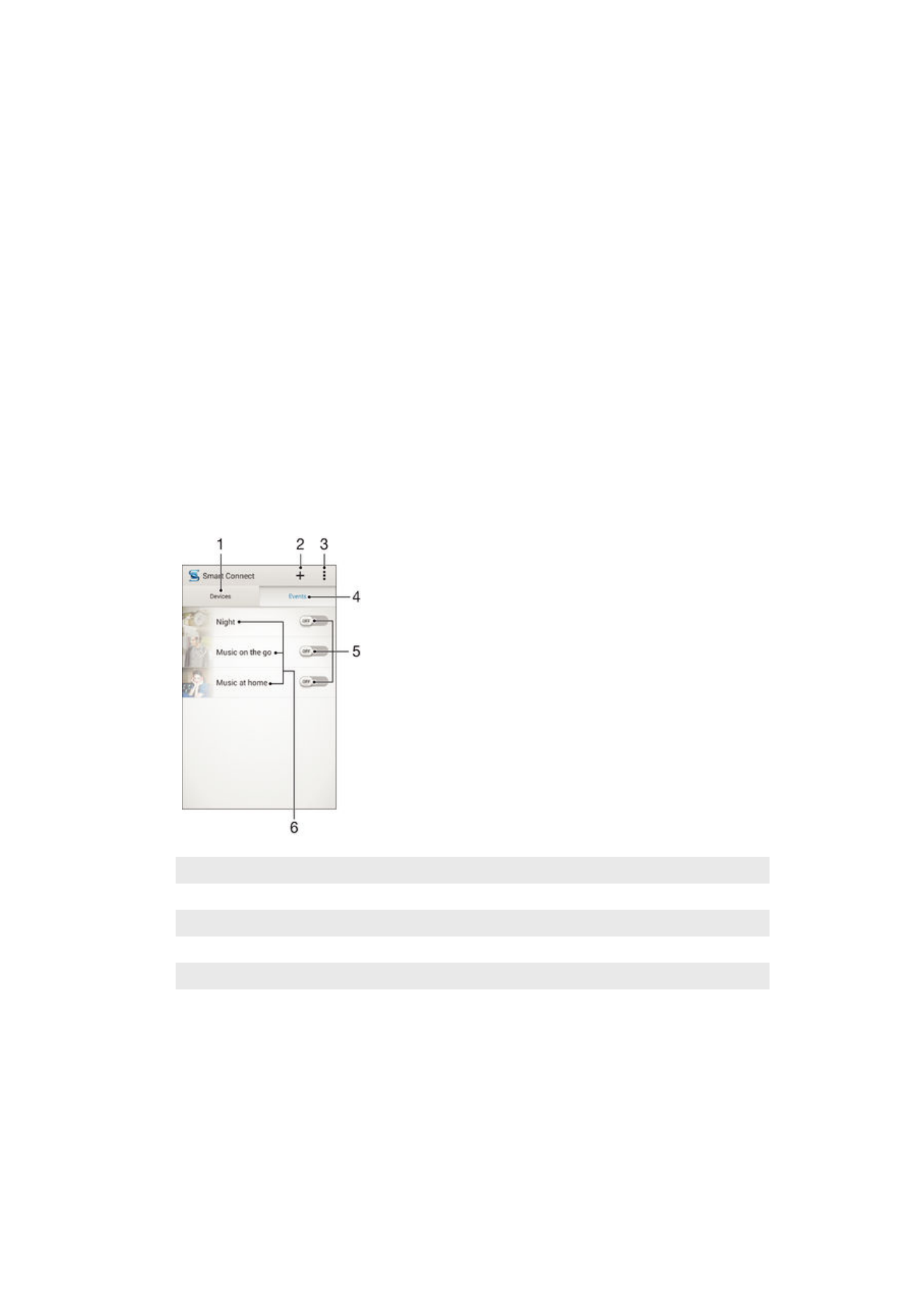
Ngatur aksesori jeung setelan ku Smart Connect
Pake aplikasi Smart Connect pikeun nyetel naon wae nu terjadi ka alat Anjeun basa
Anjeun keur nyambungkeun atawa megatkeun hiji aksesori. Contona, Anjeun bisa milih
jang terus ngahurungkeun aplikasi radio FM pas Anjeun nyambungkeun headset.
Anjeun tiasa oge make ngeset Smart Connect jang maca talatah teks nu asup. Atawa
Anjeun tiasa make aplikasi ieu pikeun nyetel tindakan husus atawa grup tindakan pikeun
ngajalankeun alat Anjeun dina waktu nu tangtu dina sapoe. Contona, pas Anjeun
nyambungkeun headset antara jam 7 jeung 9, Anjeun bisa milih:
•
Aplikasi Walkman® hurung.
•
Pangotektak web muka koran isuk.
•
Polumeu ngirining diatur ka geter.
Make Smart Connect, Anjeun bisa oge ngatur aksesori sapertos SmartTags jeung
SmartWatch. Tingal ka buku pituduh kanggo aksesori nu dimaksudkeun jang
menangkeun inpo nu leuwih wincik.
1
Ketok jang mintonkeun kabeh alat nu ditambahkeun
2
Tambahkeun alat atawa kajadian
3
Nempo pilihan menu
4
Ketok jang mintonkeun kabeh kajadian nu ditambahkeun
5
Ketok pikeun ngaktipkeun kajadian
6
Ketok pikeun nempo wincik kajadian
103
Ieu pérsi Internét tina ieu publikasi. © Citak kanggo pamakéan pribados wungkul.
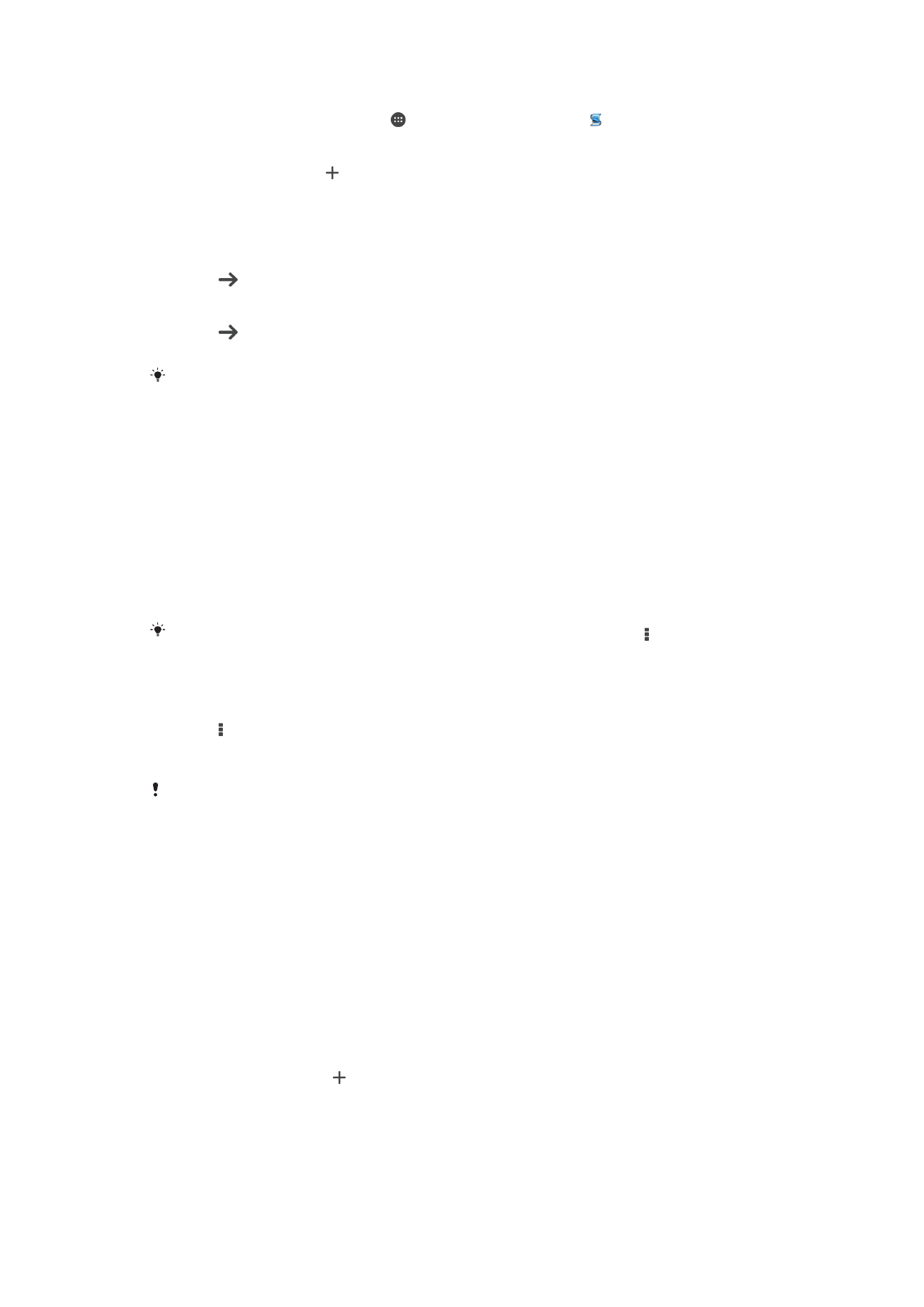
Nyieun kajadian Smart Connect
1
Tina Layar Utama anjeun, ketok , teras panggihan tur ketok .
2
Lamun ieu pertama kalina anjeun muka Smart Connect, ketok
OK pikeun nutup
layar bubuka.
3
Dina tab
Acara, ketok .
4
Lamun ieu pertama kalina anjeun nyieun kajadian, ketok deui
OK pikeun nutup
layar bubuka.
5
Tambahkeun kondisi nu kumaha Anjeun hayang kajadian lumangsung. Kondisina
bisa jadi sambungan jeung aksesori, atawa interpal waktu husus, atawa dua-
duana.
6
Ketok jang neraskeun.
7
Tambahkeun naon nu ku Anjeun hayang kajadian pas Anjeun nyambungkeun
aksesori, jeung atur setelan sejen sakahayang.
8
Ketok jang neraskeun.
9
Jieun ngaran kajadian, teras ketok
Rengse.
Pikeun nambah aksesori Bluetooth®, Anjeun kudu nyapasangkeunana sareng alat Anjeun.
Pikeun ngedit kajadian Smart Connect
1
Mimiti aplikasi Smart Connect.
2
Di tab
Acara, ketok kajadian.
3
Lamun kajadian eta henteu aktip, sered geseran ka katuhu jang ngaktipkeun.
4
Ketok
Edit, terus saluyukeun setelan sakahayang.
Pikeun mupus hiji kajadian
1
Mimiti aplikasi Smart Connect.
2
Di tab
Acara, toel jeung tahan kajadian nu ku Anjeun hayang dipupus, terus ketok
Hapus acarat.
3
Ketok
Pupus pikeun ngonpirmasi.
Anjeun bisa oge muka kajadian nu ku Anjeun hayang dipupus, terus ketok >
Hapus acarat >
Pupus.
Pikeun ngeset Smart Connect jang maca talatah teks nu asup
1
Buka aplikasi Smart Connect.
2
Ketok , terus ketok
Setelan.
3
Cirian kotak centang di gigireun
Teks-ka-ngomong, terus konpirmasi aktipasi,
lamun dibutuhkeun.
Lamun pitur ieu hurung, kabeh talatah asup bakal bakal dibaca tarik. Jang ngajagi privasi
Anjeun, Anjeun bisa mareuman pitur ieu, contona, lamun Anjeun make alat ieu di tempat
umum.
Ngatur alat
Pake aplikasi Smart Connect pikeun ngatur runtuyan aksesori pinter nu tiasa
disambungkeun ka alat anjeun, di antarana SmartTag, SmartWatch jeung Smart Wireless
Headset pro ti Sony. Smart Connect ngundeur aplikasi naon wae nu diperlukeun, oge
manggihan aplikasi pihak katilu, upami sadia. Alat nu disambungkeun samemehna
ditempokeun dina daptar nu ngidinan anjeun meunangkeun inpormasi salengkepna
ngeunaan fitur unggal alat.
Pikeun nyapasangkeun jeung nyambungkeun aksesori
1
Mimiti aplikasi Smart Connect. Lamun ieu pertama kalina Anjeun muka Smart
Connect, ketok
OKE pikeun nutup layar bubuka.
2
Ketok
Alat, teras ketok .
3
Ketok
OKE pikeun ngamimitian neangan alat.
4
Dina daptar hasil paneangan, ketok ngaran alat nu hayang ditambahkeun ku
Anjeun.
104
Ieu pérsi Internét tina ieu publikasi. © Citak kanggo pamakéan pribados wungkul.
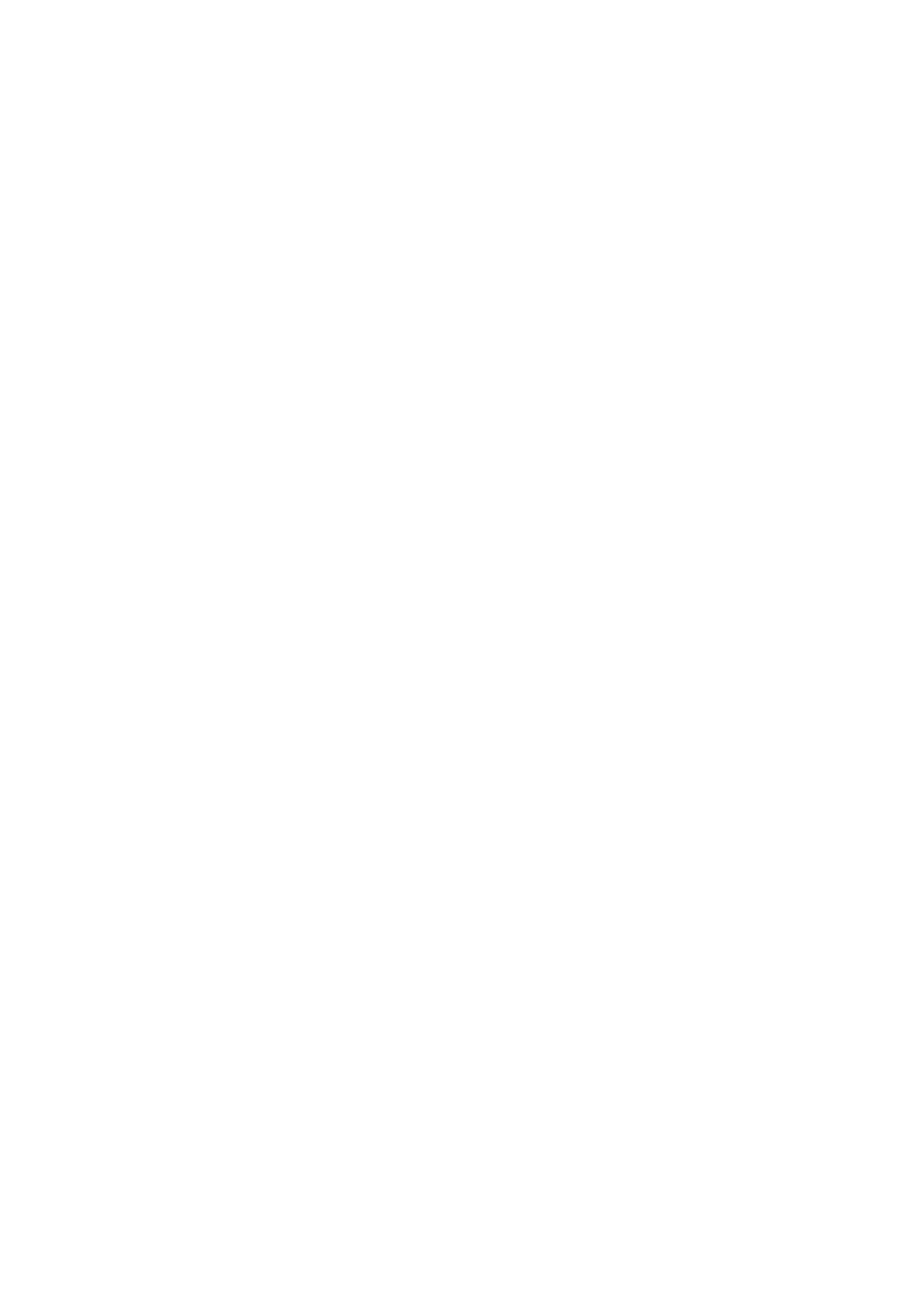
Pikeun nyaluyukeun setelan pikeun aksesori nu disambungkeun
1
Sapasangkeun jeung sambungkeun aksesori ka alat Anjeun.
2
Mimiti aplikasi Smart Connect.
3
Ketok
Aksesori,teras ketok ngaran aksesori nu nyambung.
4
Saluyukeun setelan nu dipikahayang.
105
Ieu pérsi Internét tina ieu publikasi. © Citak kanggo pamakéan pribados wungkul.